今天给大家介绍一下怎么在Win10电脑中修复系统打开PDF文件的具体操作步骤。
-
1. 首先打开电脑,进入设置页面,找到应用选项,点击进入。
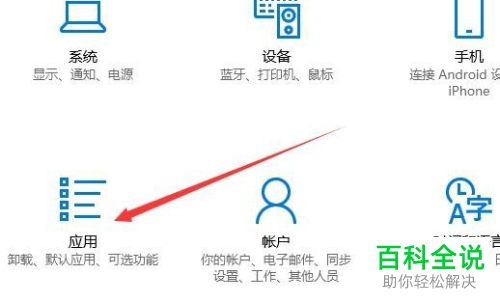
-
2. 进入应用设置页面后,点击左侧的默认应用选项。
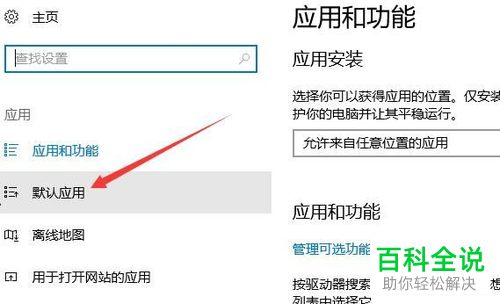
-
3. 在右侧打开的页面,点击选择按文件类型指定的默认应用的快捷链接。
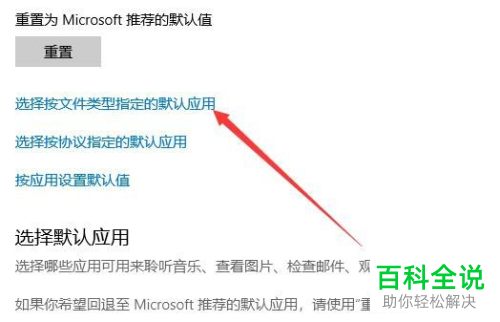
-
4. 然后在打开的页面,找到pdf右侧的默认应用,然后在打开的菜单中,选择相应的应用。
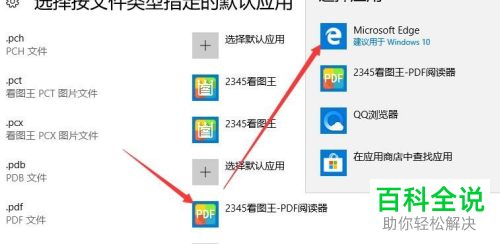
-
5. 然后在应用设置页面,点击左侧的应用和功能选项。
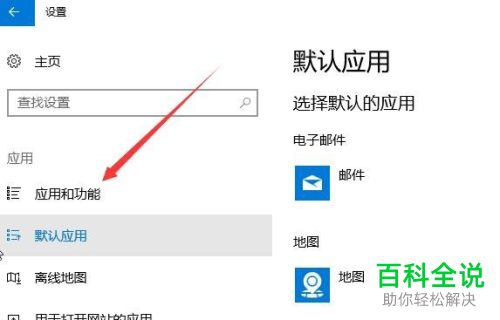
-
6. 然后在右侧打开的应用列表中,找到pdf应用,点击下方的高级选项的快捷链接。
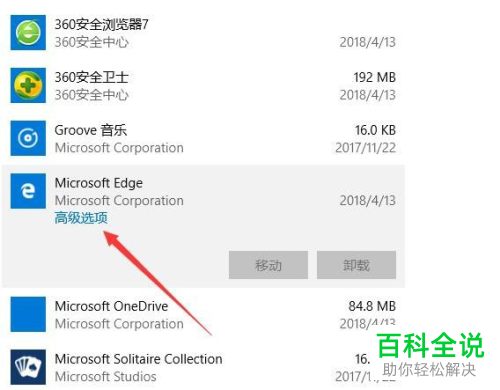
-
7. 最后,在打开的页面,点击修复按钮进行修复即可。
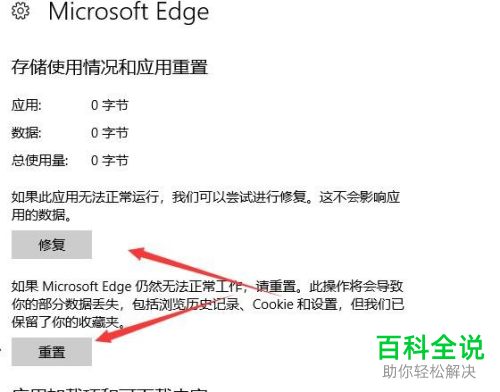
-
以上就是怎么在Win10电脑中修复系统打开PDF文件的具体操作步骤。
